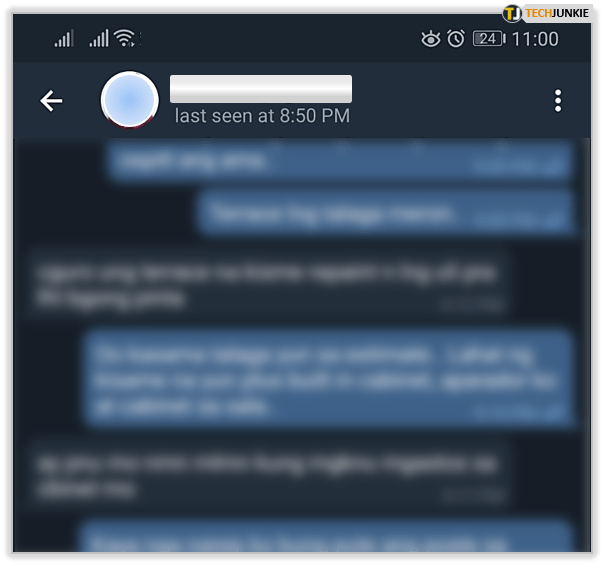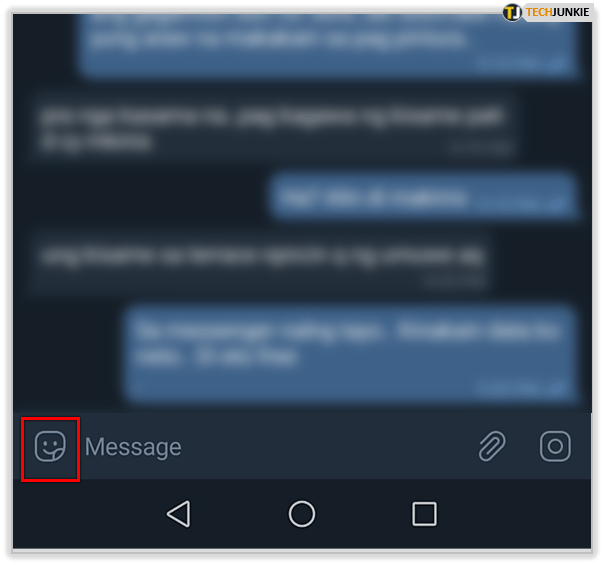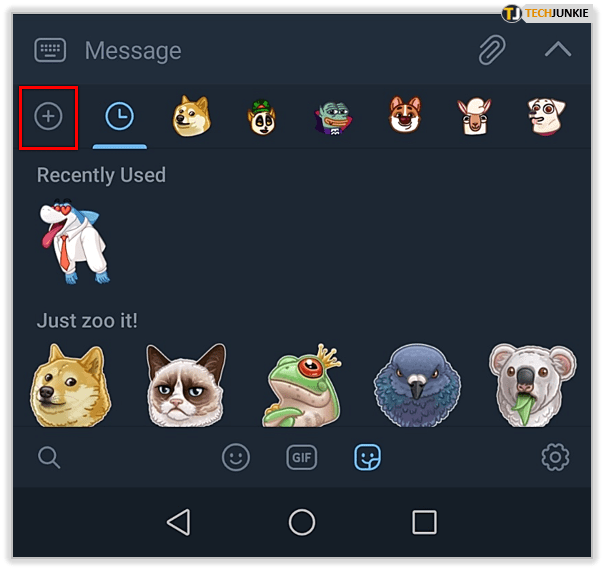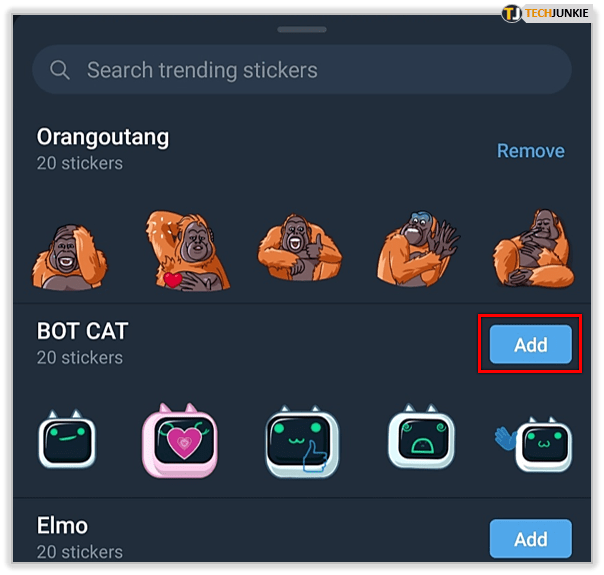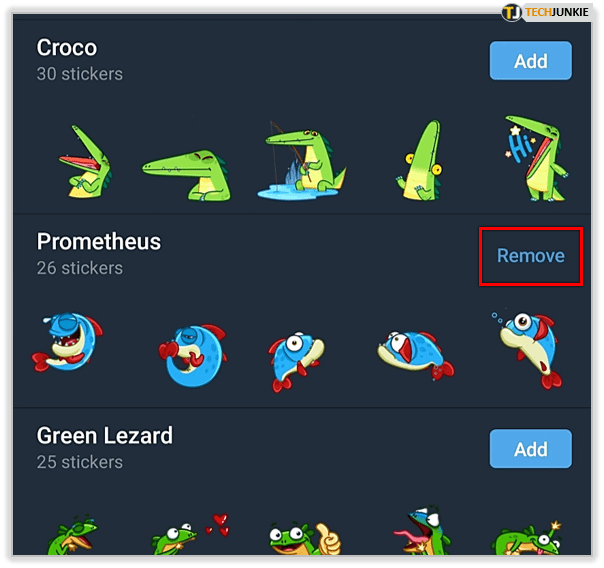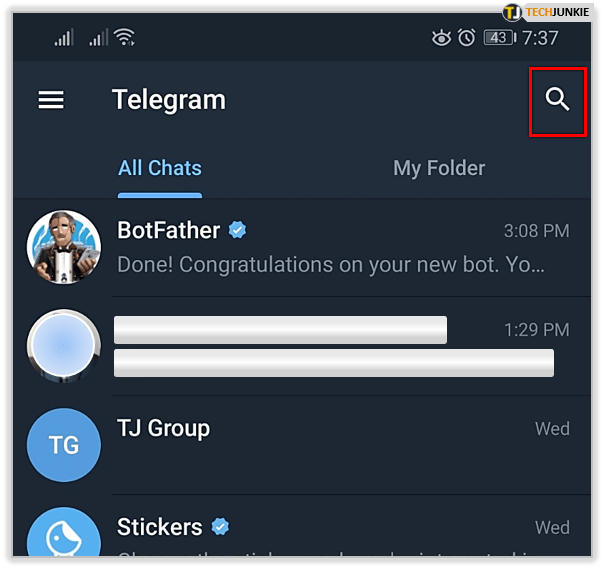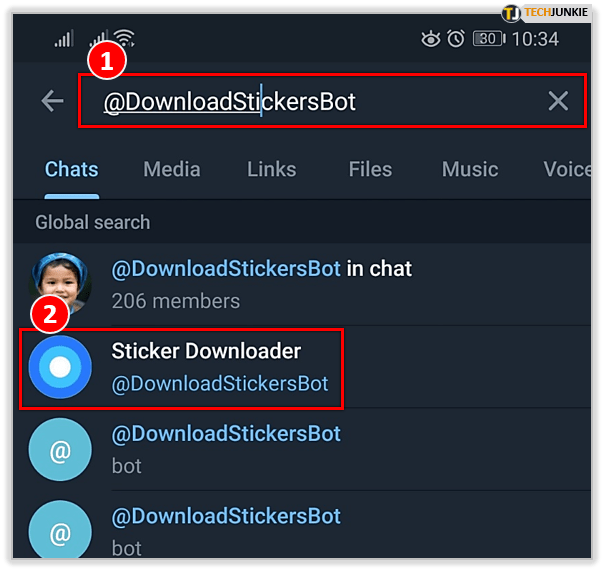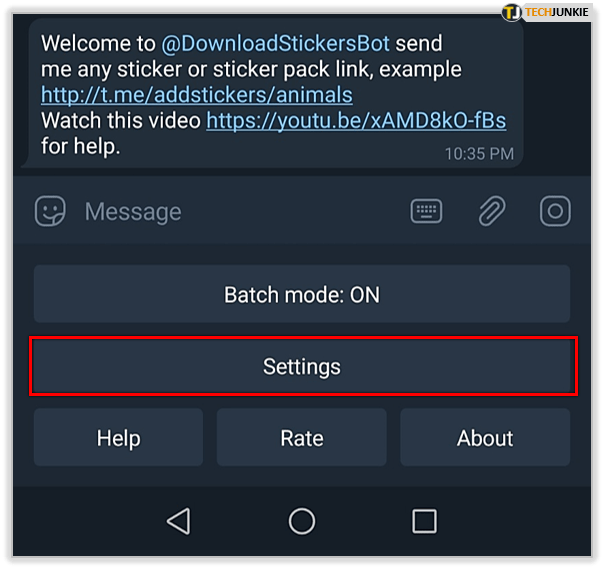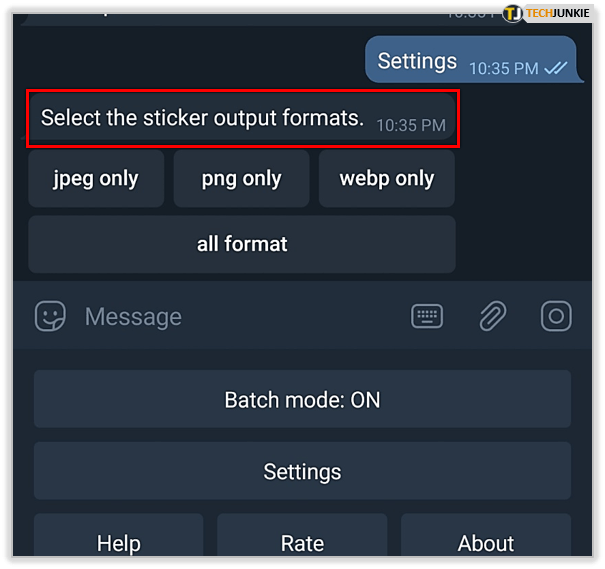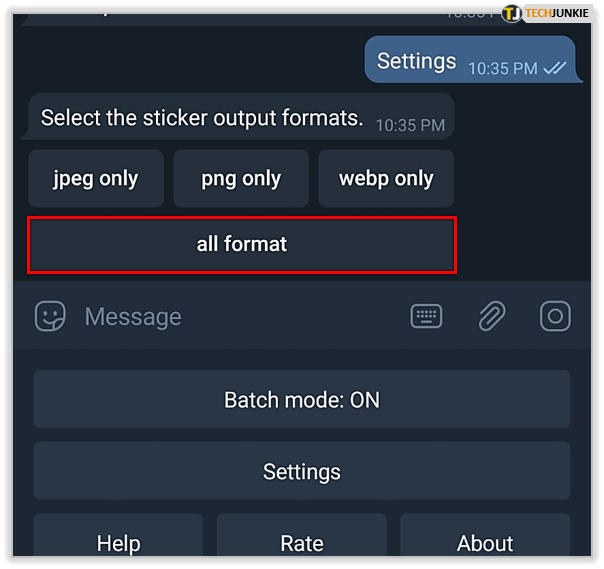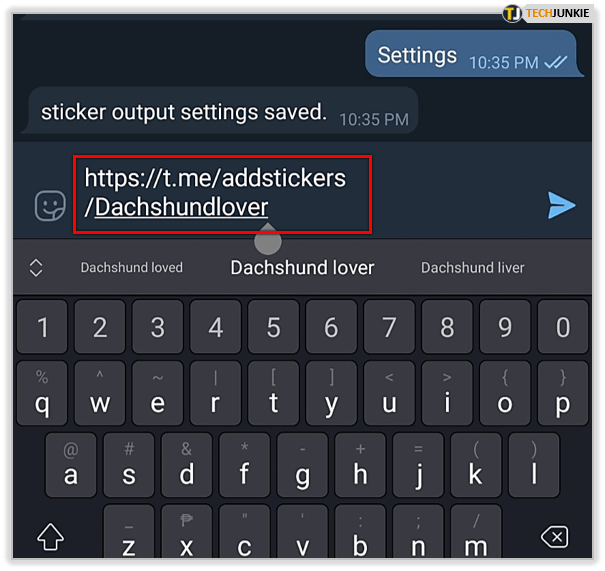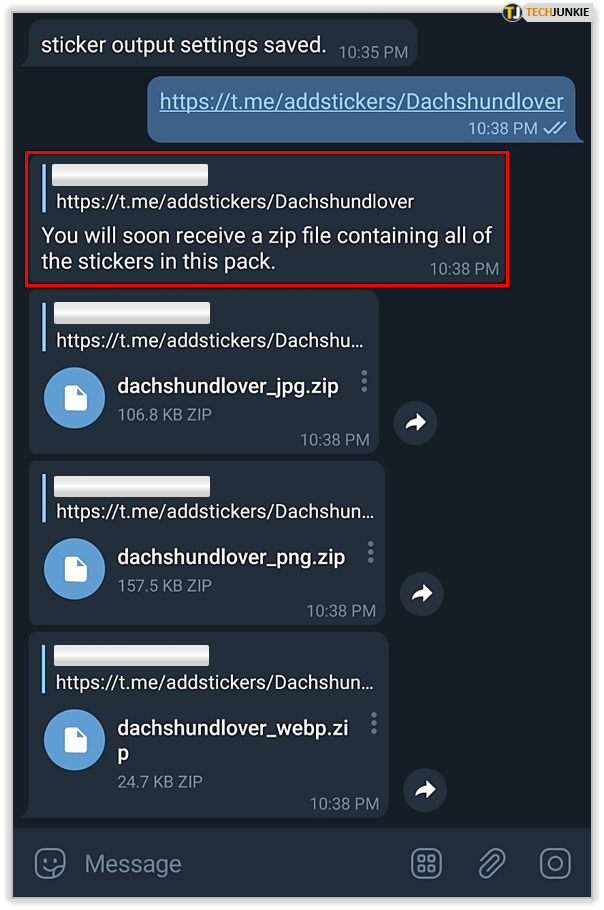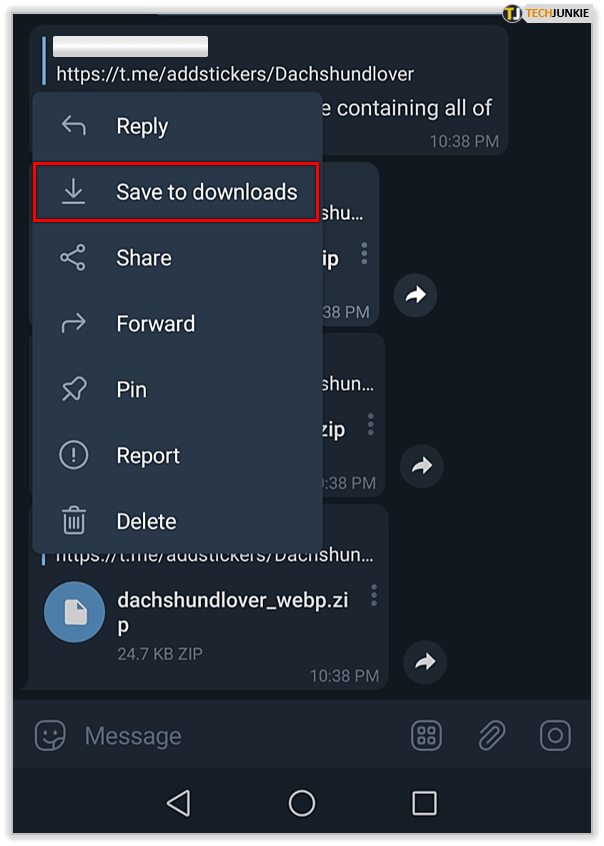Вы один из тех людей, которые просто добавляют LOL после каждого текстового сообщения, чтобы передать беззаботный тон? Или, может быть, вам нужно бесконечное количество смайликов и стикеров, чтобы убедиться, что вас все поняли? Обмен текстовыми сообщениями может быть сложной задачей.

Сарказм легко теряется, и некоторые хорошо продуманные шутки могут провалиться. Вот почему Telegram, одно из самых популярных приложений для обмена текстовыми сообщениями, имеет так много разных наборов стикеров. Они должны сопровождать ваши слова или говорить за вас. Так где же тогда их найти?
Поиск стикеров
Если вы уже являетесь пользователем Telegram, вы знаете, что приложение известно своей безопасностью и очень быстрой скоростью. У него отличный и минималистичный интерфейс. На первый взгляд Telegram все упрощает. Но самое интересное начинается с ботов и стикеров.
как сделать второй аккаунт в инстаграмм
В Telegram всегда есть самые популярные или популярные наборы стикеров, которые пользователи могут загрузить. Эти наборы стикеров регулярно обновляются, и вы можете добавлять их сколько угодно. Это просто. Все, что вам нужно сделать, это:
- Откройте беседу в Telegram.
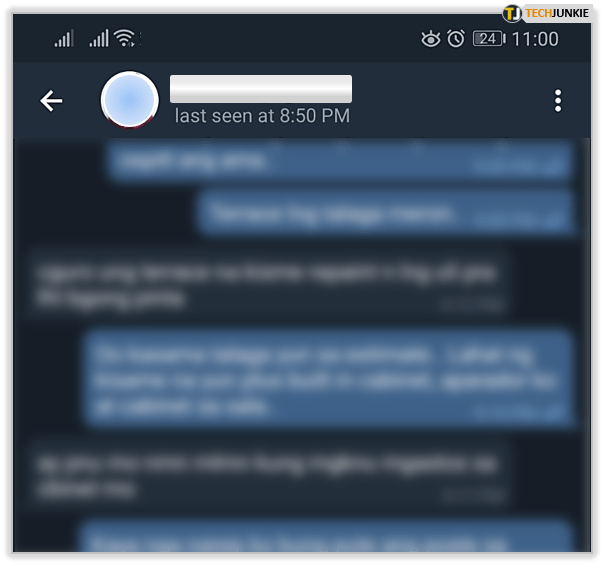
- Нажмите на значок стикера в нижнем левом углу экрана.
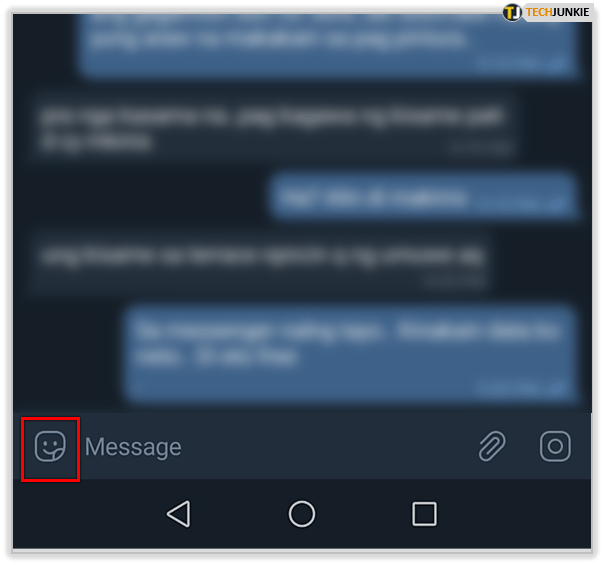
- Найдите значок + рядом с недавно использованными наклейками.
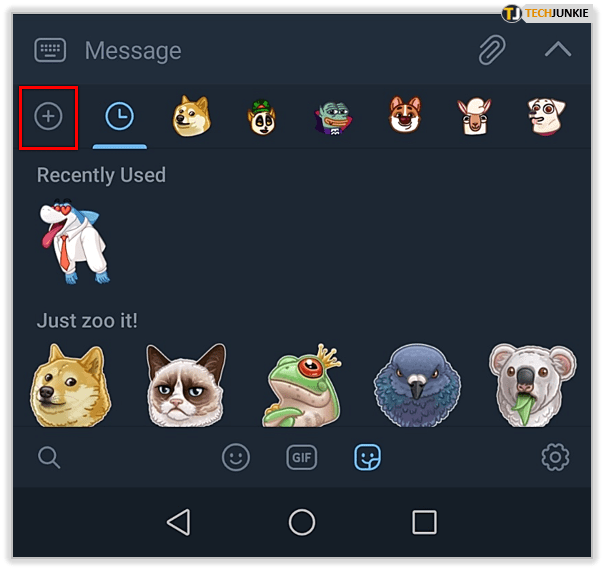
- Нажмите на значок, и появится экран с новыми наборами стикеров. Рядом с каждым будет кнопка «Добавить».
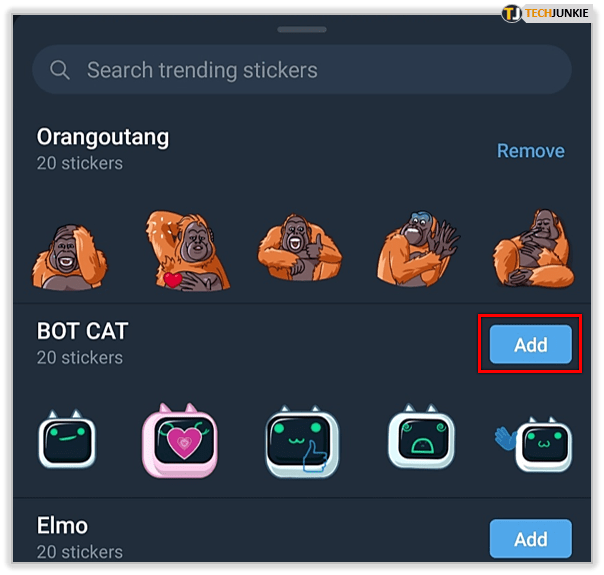
- Прокрутите наборы стикеров и добавьте столько, сколько захотите. Если вы сразу передумали или выбрали не то, просто нажмите «Удалить».
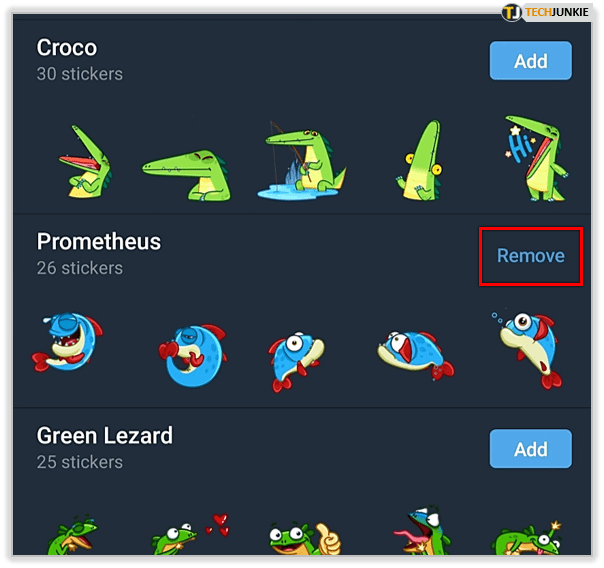
Есть другой способ добиться того же результата. Представьте, что вы получаете сообщение от друга и видите стикер, которого раньше не видели. Ваш друг поделился другими из набора стикеров, и теперь они вам так нравятся, и вы хотите того же. Вместо того, чтобы искать их, просто нажмите на наклейку, и вас спросят, хотите ли вы добавить набор наклеек. Подтвердите и готово, наклейки установлены.
В Telegram так много наборов стикеров. Хотя некоторые из них похожи на маленькие гифки, другие - это просто крошечные изображения, наполненные очень специфической эмоцией, которую они отображают.

Другой способ пойти
Вы также можете использовать функцию ботов Telegram для загрузки новых наборов стикеров. Может показаться, что это много работы, но на самом деле это довольно быстро и легко. Если вам нравятся стикеры и вы не можете насытиться ими, есть способы поискать больше. Вот что вам нужно сделать, чтобы найти больше стикеров для Telegram с помощью бота:
- Откройте Telegram и перейдите в Поиск (увеличительное стекло в правом верхнем углу).
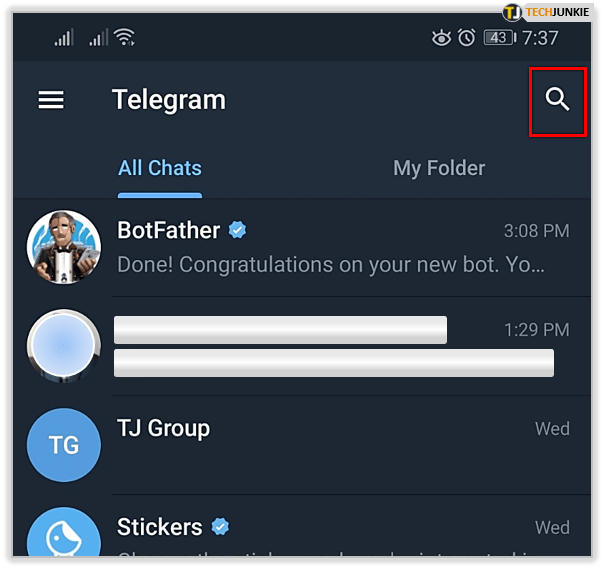
- Введите @DownloadStickersBot и нажмите.
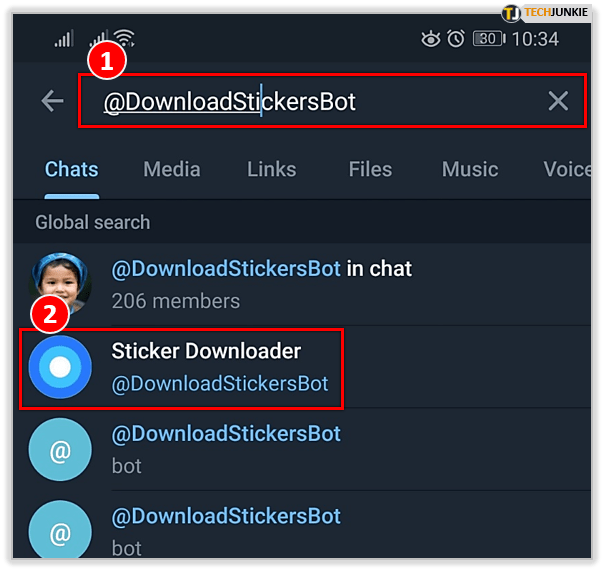
- Нажмите Старт (внизу экрана).

- Выберите «Настройки» в меню, которое появится внизу экрана.
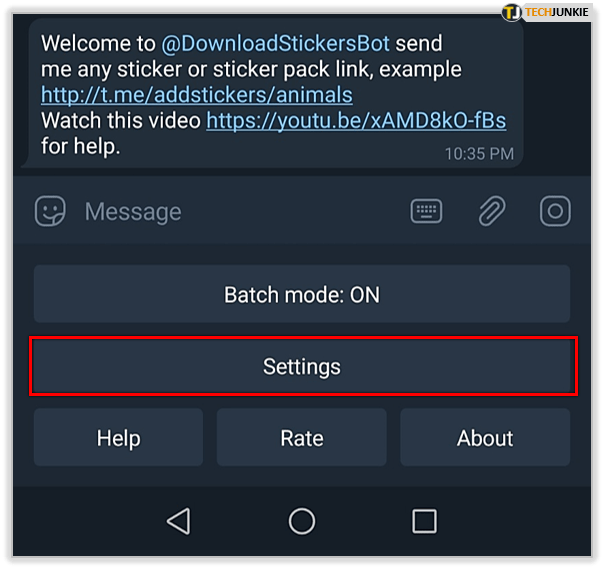
- Бот попросит вас выбрать формат вывода стикера. Вы можете выбрать только jpeg, png, только, webp или весь формат.
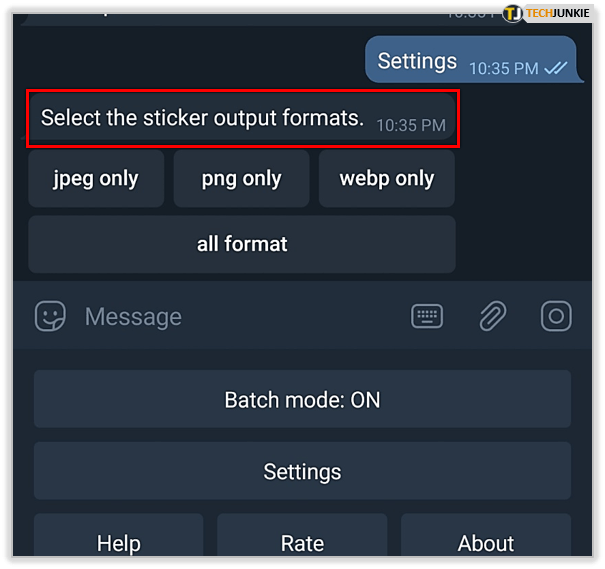
- Если вы выберете весь формат, это означает, что вы получите наборы наклеек в формате zip.
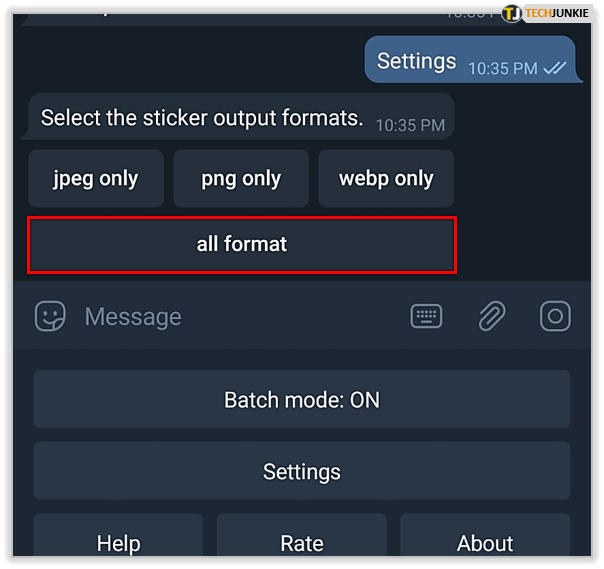
- Теперь добавьте ссылку на набор стикеров, который вы хотите скачать. Пример: http://t.me/addstickers/animals . В этом примере я использовал набор наклеек Dachshundlover.
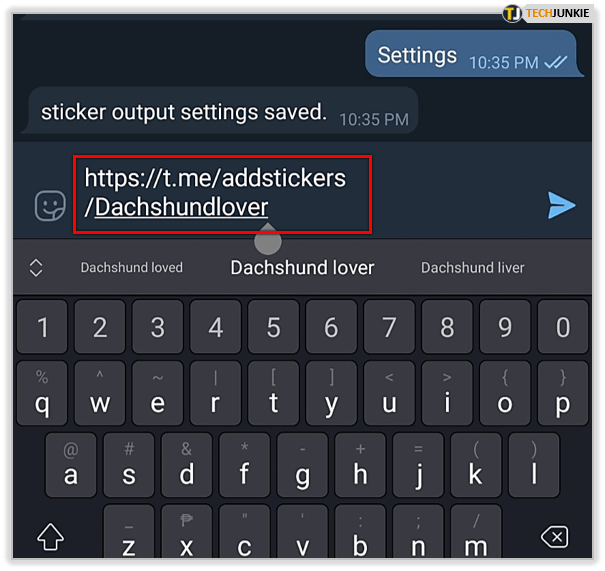
- Бот сообщит вам, что вы скоро получите zip-файл, содержащий все стикеры из этого набора.
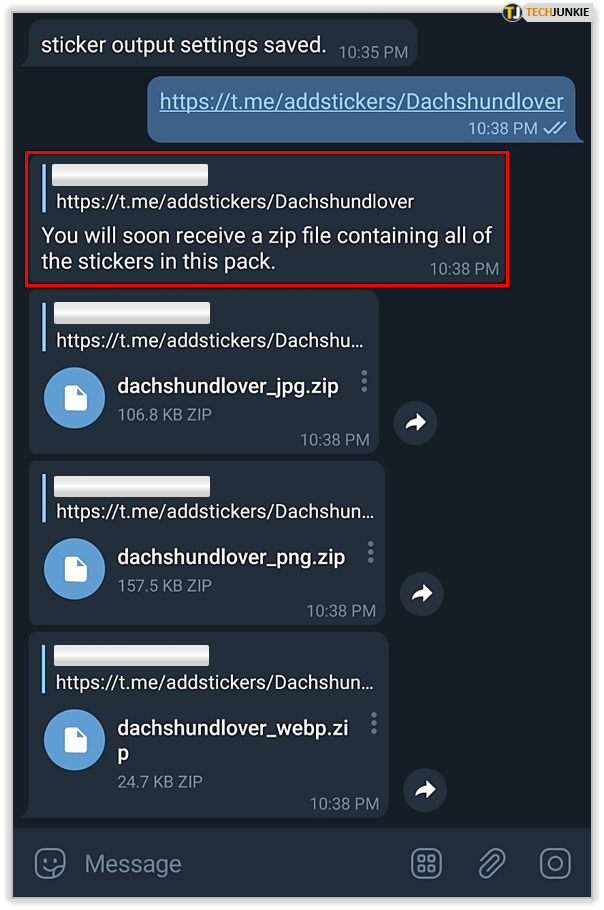
- Когда вы получите zip-файл, загрузите его в память телефона и извлеките файлы из zip-файла.
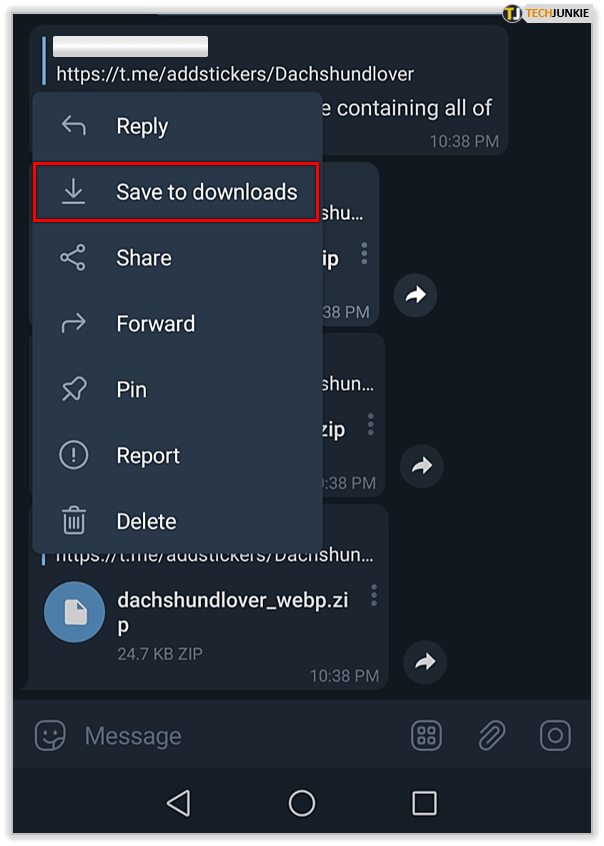
Канал стикеров Telegram
Поиск новых наклеек может быть захватывающим. Никогда не знаешь, какой забавный отсыл к поп-культуре был превращен в стикер, или даже исторический деятель или художник. Возможности безграничны. Но вы можете не знать, где искать стикеры, даже если знаете, как их скачать.
как установить изображение в качестве фона в google docs
Один из самых простых способов - поискать их в канале стикеров Telegram. Все, что вам нужно сделать, это найти канал стикеров, и когда вы увидите стикер с изображением кота в солнечных очках, просто выберите. Вы можете присоединиться к каналу, если хотите, или просто просмотреть в поисках стикеров.
Иногда вы можете найти стикеры, которые можно просто нажать и добавить полные наборы стикеров, в других случаях вы можете просто скопировать ссылку, а затем вернуться в Бот для загрузки стикеров и получить нужный стикер.
Наклейки никогда не бывает достаточно
Если стикеры помогают лучше выразить себя, вам повезло, Telegram вас понимает. И даже если они здесь, чтобы сделать беседу более увлекательной и интерактивной, они все равно предоставляют услугу. Хотя последовательность наклеек может передать четкое сообщение, не стоит позволять им говорить исключительно за вас. В любом случае, их легко найти, а их добавление - простой процесс, требующий всего нескольких нажатий на экран.
Сообщите нам, что вы думаете о стикерах Telegram, в разделе комментариев ниже.
как изменить верхнее поле в документах google